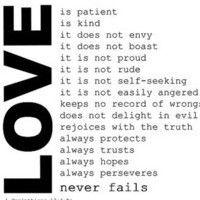数据科学是一个涉及数据获取、数据处理、模型构建和结果分析的综合性领域。在进行数据科学实验时,使用Jupyter Notebook可以提供一个交互式环境,方便数据处理和结果展示。本文将介绍如何使用Jupyter Notebook进行数据科学实验的详细步骤。
步骤一:安装Jupyter Notebook
首先,我们需要安装Jupyter Notebook。Jupyter Notebook可以通过Anaconda进行安装,Anaconda是一个针对数据科学的Python发行版,包含了Jupyter Notebook和常用的数据科学库。
步骤如下:
- 在官方网站下载对应操作系统的Anaconda安装包:https://www.anaconda.com/products/individual
- 双击安装包进行安装,按照安装向导的提示完成安装过程。
安装完成后,我们可以在开始菜单或应用程序列表中找到Anaconda Navigator,在其中找到并启动Jupyter Notebook。
步骤二:创建新Notebook
在Jupyter Notebook的首页,点击右上角的"New"按钮,选择"Python 3",即可创建一个新的Notebook。
步骤三:编写代码和运行实验
在Notebook中,我们可以以代码块的形式编写和运行实验代码。每个代码块都可以独立运行,并且可以根据需要进行修改和调试。
例如,我们可以使用Python的pandas库进行数据处理和分析:
import pandas as pd
# 读取数据集
data = pd.read_csv('data.csv')
# 查看数据集的前几行
data.head()
# 数据预处理
# ...
# 数据分析
# ...
# 展示结果
# ...
步骤四:添加文本和说明
在Notebook中,我们不仅可以编写和运行代码,还可以添加文本、说明和结果分析。这是使用Markdown格式来编辑的。
例如,我们可以通过Markdown格式添加标题、列表、链接等:
# 数据科学实验
## 数据获取
- 数据集来源:xxxx
- 数据集包含xxx行xxx列
- ...
## 数据处理
- 缺失值处理
- 数据清洗
- ...
## 数据分析
- 统计分析
- 可视化分析
- ...
## 结果分析
- 结论1
- 结论2
- ...
步骤五:保存和分享Notebook
完成实验后,我们可以点击工具栏中的保存按钮,将Notebook保存为.ipynb文件。这样我们可以随时打开并再次运行实验代码,进行进一步的分析和修改。
同时,可以将Notebook导出为其他格式,如HTML或PDF,以方便与他人分享实验结果和分析过程。
结语
使用Jupyter Notebook进行数据科学实验是一种高效、灵活且可交互的方法。在实验过程中,我们可以使用Markdown格式添加丰富的文本和说明,使结果更加清晰和易于理解。希望这篇博客能够帮助您更好地使用Jupyter Notebook进行数据科学实验。
本文来自极简博客,作者:冬天的秘密,转载请注明原文链接:使用Jupyter Notebook进行数据科学实验的详细步骤